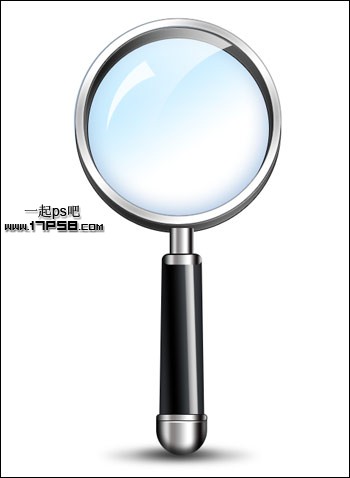萬盛學電腦網 >> 圖文處理 >> Photoshop教程 >> ps圖片處理 >> 利用PS為照片人物添加白頭發
利用PS為照片人物添加白頭發
原圖

效果圖

1、Photoshop中打開圖片,首先將頭發用選區進行選取。我是個懶人,一般是不見兔子不撒鷹的。所以在沒有確切的方法時,我通常不會做無用的工作。使用磁性套索工具隨便選就可以了。
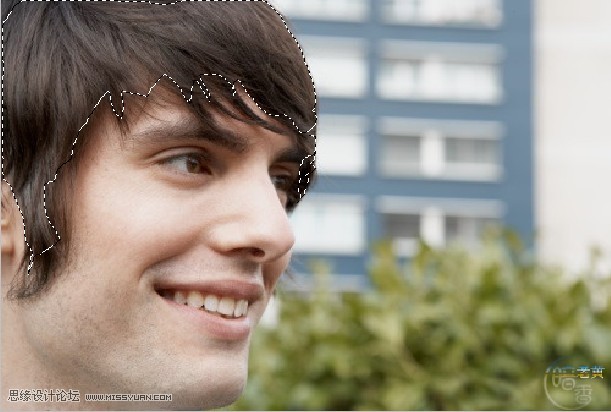
2、創建好選區後,就可以添加色相/飽和度的調整圖層。設定如下圖所示。
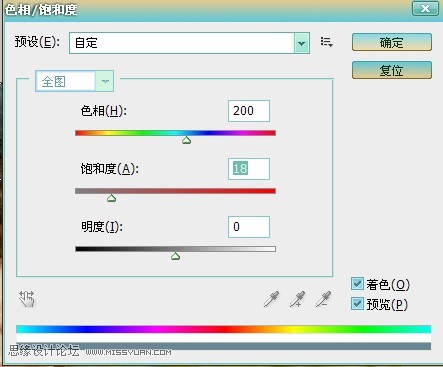
3、在將調整圖層的圖層混合模式改為——線性減淡。當然這個方法也是試驗得出的,需要不斷地嘗試。

4、使用畫筆工具,將畫筆大小選擇柔角19像素大小,然後在工具選項欄中將畫筆的不透明度改為——50%,此時單擊鍵盤上的D鍵(恢復前景色和背景色為默認值——黑/白),在調整圖層的蒙版上進行繪制。
5、如果需要調整畫筆的大小,請使用鍵盤上的[和]鍵 將前景色和背景色進行互換,請使用X鍵 在蒙版上繪制時,在頭發上為變為白色的部分用白色的畫筆繪制,頭發白色超出頭發的用黑色畫筆進行繪制。 頭發細節處可以通過頭發的畫筆以繪制出更過的細節,再這裡簡單介紹一下。 新建一個空白文件200*200,使用一個像素的畫筆,在畫布上單擊幾個點。
6、執行編輯> 定義畫筆預設命令,定義好畫筆後,在畫筆調板中設定如下所示。然後我們就可以利用這個畫筆方便地繪制頭發細節。
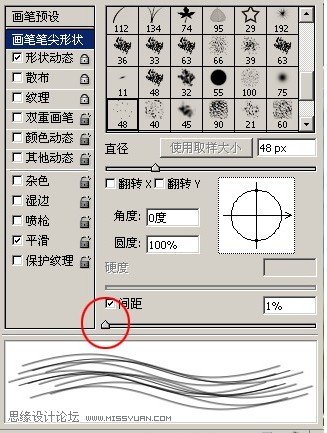
完成效果圖
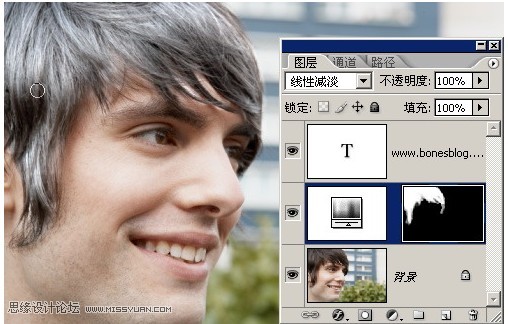
注:更多精彩教程請關注三聯photoshop教程欄目,三聯PS群:182958314歡迎你的加入
ps圖片處理排行
相關文章
copyright © 萬盛學電腦網 all rights reserved